В Sublime Text есть пакеты, которые вы можете установить в Sublime Text, чтобы добавить дополнительные функции в Sublime Text. Как и другие редакторы, такие как Atom или Visual Studio Code, установка пакетов в Sublime Text немного сложна. Это то, о чем эта статья.
В этой статье я покажу вам, как использовать Package Control для установки пакетов в Sublime Text. Давайте начнем.
Что такое контроль пакетов?
Package Control - это менеджер пакетов для Sublime Text. С помощью Package Control вы можете управлять пакетами Sublime Text. Вы можете устанавливать новые пакеты, перечислять установленные пакеты, удалять установленные пакеты, обновлять пакеты и т. Д. Это очень удобный инструмент для пользователей Sublime Text.
Все пакеты Sublime Text размещены на официальном сайте Package Control по адресу https: // packagecontrol.io
Посетите веб-сайт и найдите здесь то, что вам нужно.
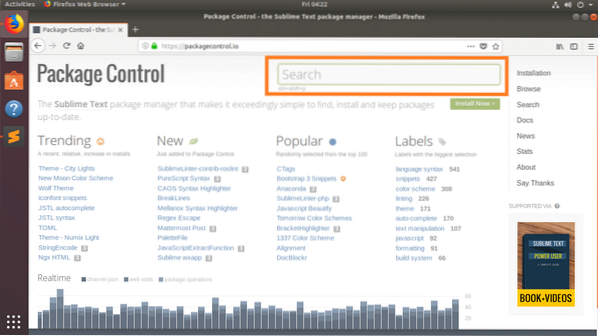
Должно быть указано много пакетов с вашим ключевым словом поиска. Вы можете нажать на любой из пакетов, чтобы узнать о нем больше.
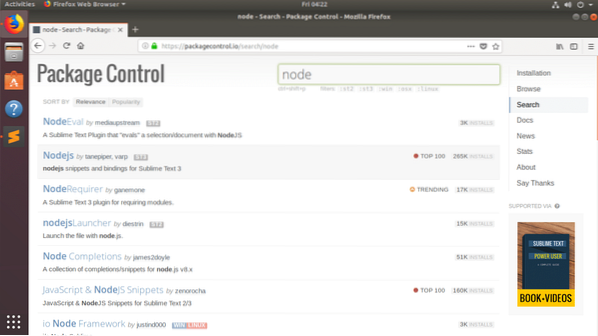
Как видите, очень подробное описание и способы использования этого пакета приведены на официальной странице пакета.
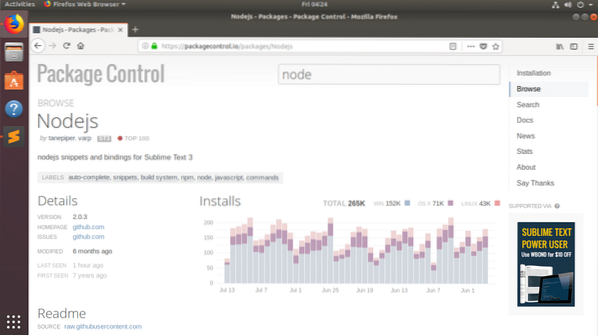
Вы можете прокрутить вниз и увидеть дополнительную информацию.

Если вам нравится этот пакет, вы можете установить его с помощью Package Control в Sublime Text, который я покажу вам в следующем разделе этой статьи.
Установка управления пакетами:
Package Control очень легко установить.
Чтобы установить Package Control, откройте Sublime Text и перейдите в Toools > Установить управление пакетами… как показано на скриншоте ниже.
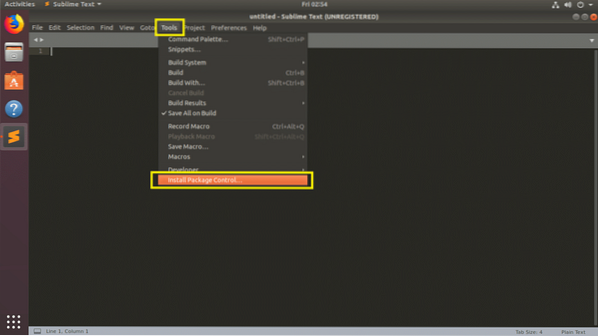
Когда вы увидите следующий диалог, нажмите ОК. Пакетный контроль должен быть установлен.
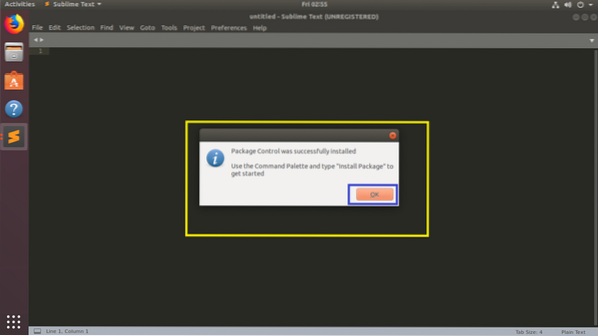
Установка пакетов Sublime Text с контролем пакетов:
Теперь, когда Пакетный контроль установлен, вы можете установить Возвышенный текст пакеты с этим.
Открыть Пакетный контроль, перейти к Предпочтения > Пакетный контроль как показано на скриншоте ниже.
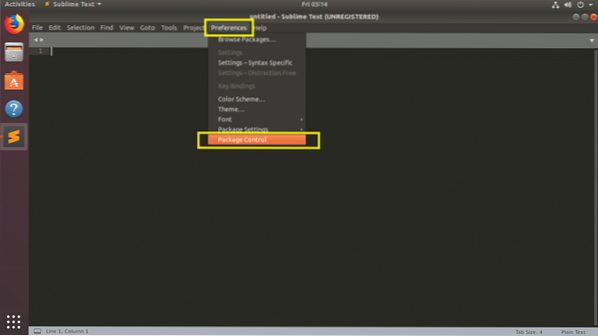
Вы должны увидеть следующее Пакетный контроль параметры. Для установки нового Возвышенный текст пакет, нажмите на Управление пакетами: установить пакет как отмечено на скриншоте ниже.
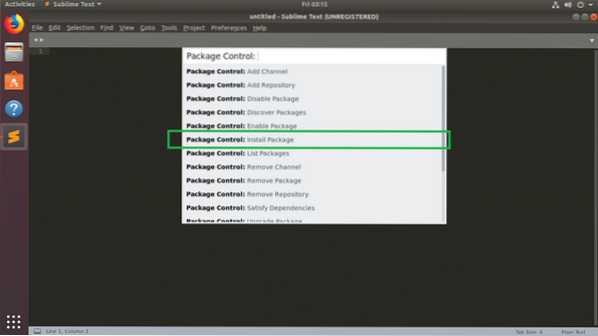
Теперь вы видите следующее всплывающее окно. Отсюда вы можете искать Возвышенный текст пакеты. Введите свой запрос в отмеченном разделе на скриншоте ниже.
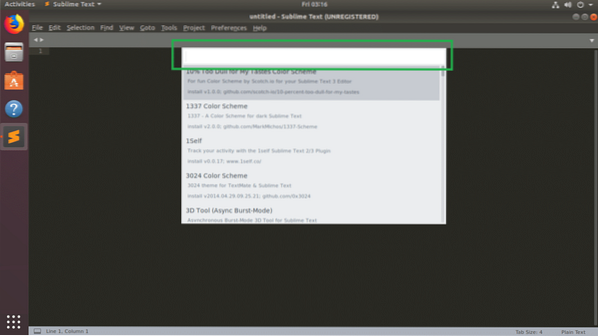
Я искал узел, и, как видите, отображается результат поиска. Это длинный список. Ты можешь использовать

Пакетный контроль следует скачать и установить пакет.
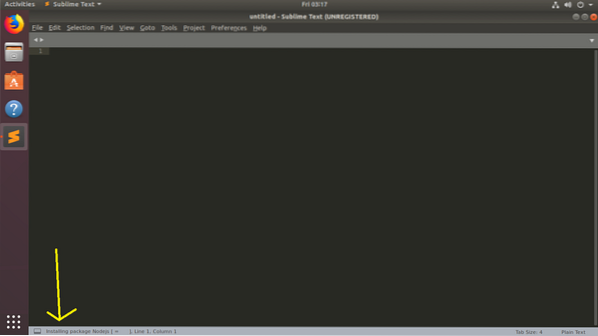
После установки пакета вы можете увидеть что-то вроде этого.
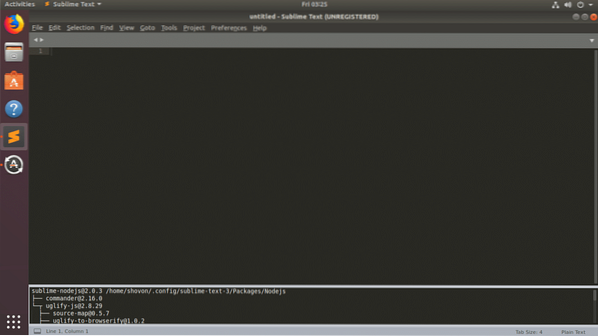
Теперь я могу получить доступ Узел.js пакет инструментов из Инструменты > Nodejs
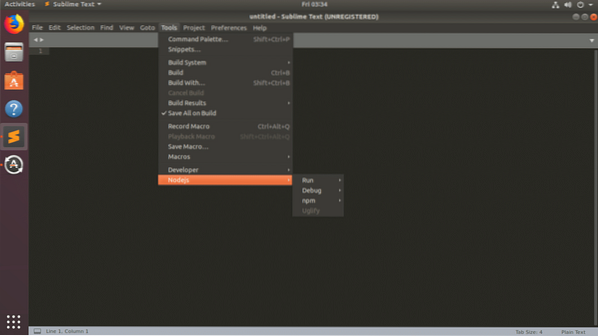
Список установленных пакетов Sublime Text с контролем пакетов:
Вы можете найти список всех пакетов, установленных в вашем Возвышенный текст редактор с Пакетный контроль.
Первый открытый Пакетный контроль из Предпочтения > Пакетный контроль как прежде. Теперь нажмите на Управление пакетами: список пакетов из списка, отмеченного на скриншоте ниже.
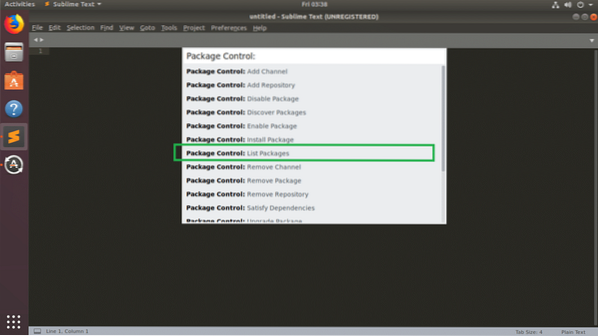
Пакеты, установленные на вашем Возвышенный текст редактор должен быть в списке, как вы можете видеть на скриншоте ниже.
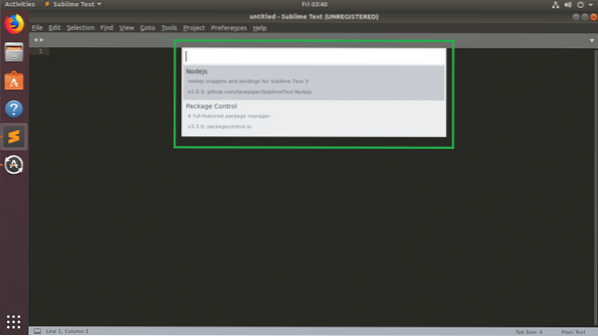
Если вы щелкнете по любому пакету из списка, появится Файловый менеджер должен открыть каталог, в котором установлен пакет. Если вы знаете, как создаются пакеты Sublime, вы можете изменить необходимые файлы здесь.
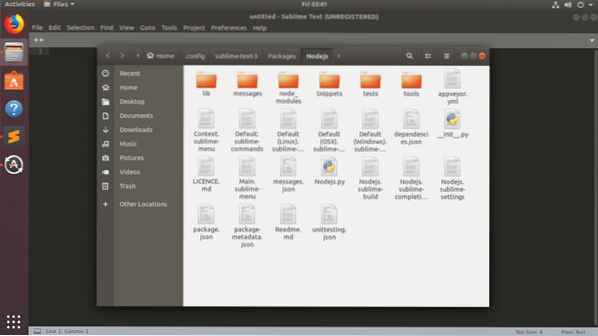
Отключить Sublime Text Packages с помощью Package Control:
Вы можете отключить установленный и включенный Возвышенный текст пакеты с Пакетный контроль.
Открыть Пакетный контроль и нажмите на Управление пакетами: отключить пакет как отмечено на скриншоте ниже.
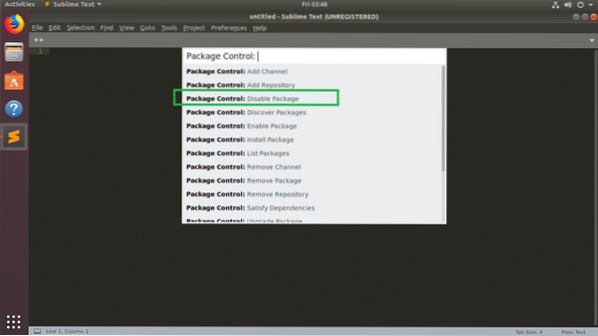
Теперь найдите и щелкните пакет, который вы хотите отключить.
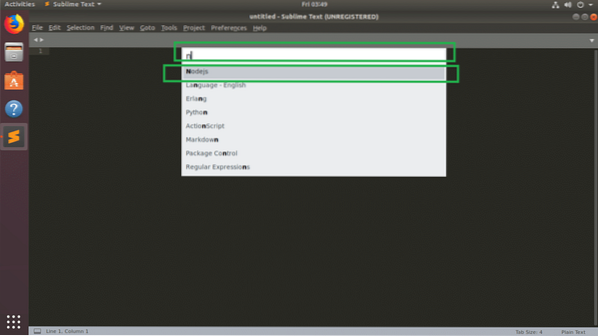
Пакет должен быть отключен. Иногда вам нужно перезагрузить Возвышенный текст чтобы изменения вступили в силу.
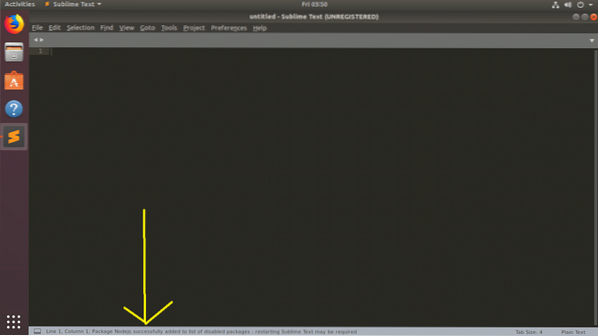
Включите Sublime Text Packages с помощью Package Control:
Вы можете включить Возвышенный текст пакеты, которые вы отключили с помощью Пакетный контроль.
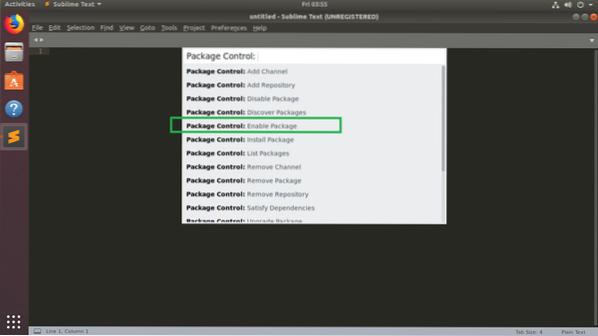
В Возвышенный текст пакеты, которые вы отключили, должны быть перечислены. Теперь щелкните пакет, который вы хотите включить, из списка.
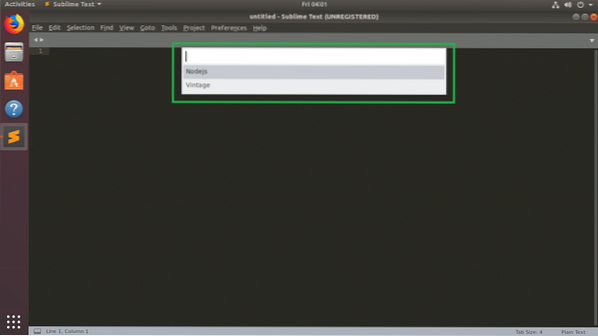
Пакет должен быть включен. В моем случае Узел.js пакет включен, как видно на скриншоте ниже.
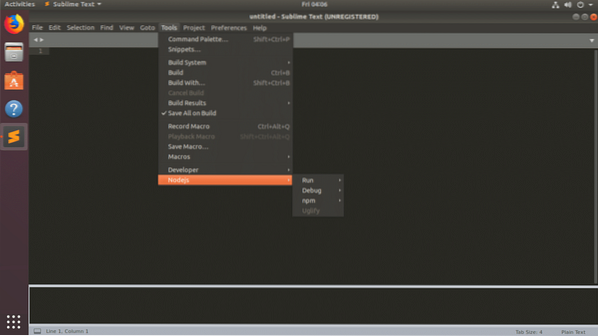
Удаление пакетов Sublime Text с помощью управления пакетами:
Вы также можете удалить Возвышенный текст пакеты, которые вы установили с Пакетный контроль.
Как и раньше, откройте Пакетный контроль и нажмите на Управление пакетами: удалить пакет как отмечено на скриншоте ниже.
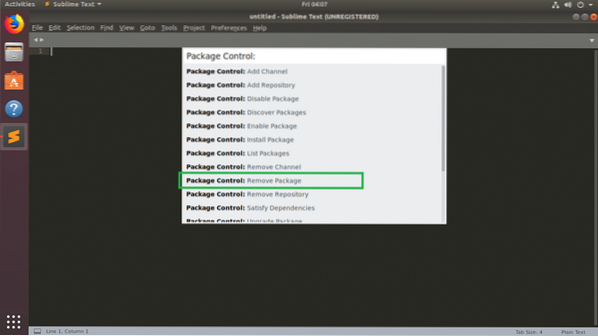
Вы должны увидеть список Возвышенный текст пакеты, которые вы установили. Теперь щелкните по любому из них в списке. Его следует удалить.
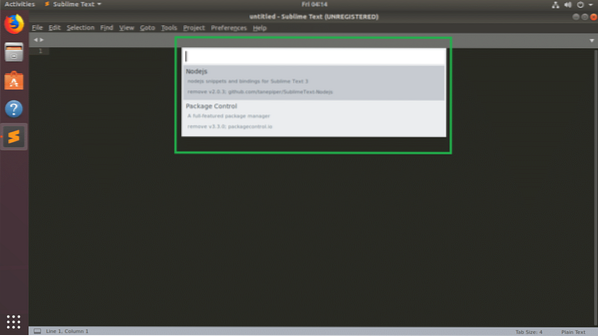
Его следует удалить. В моем случае Nodejs пакет удален.
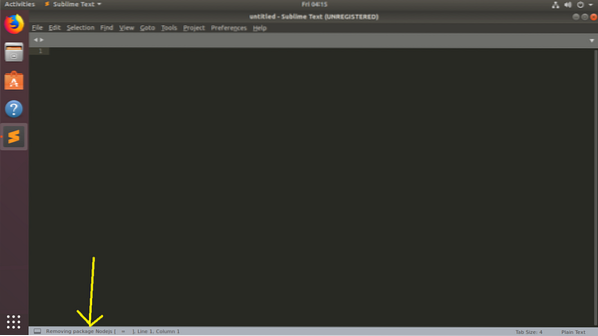
Вот как ты справляешься Возвышенный текст пакеты с Пакетный контроль. Спасибо, что прочитали эту статью.
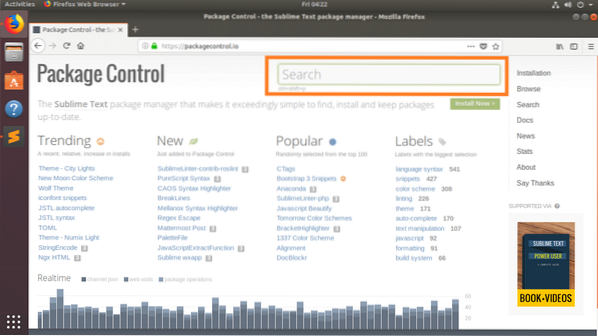
 Phenquestions
Phenquestions


